商品设置
- 点击主界面 [设置] , 进入设置页面,
- 点击店铺资料, 并选择对应店铺.
- 点击商品设置, 进入商品设置页面
- 依次填写页面内容并点击【添加】按钮添加商品。
品名:商品名称, 例如: 青椒炒蛋
单位:份。
分类:炒菜。
商家:本店、或者承包商名称。
- 添加成功后即出现在列表中。
- 点击列表中的项目, 点击【上传图片】为商品添加图片,以便顾客扫码时看见商品预览图。
- 点击列表中的项目, 点击【起点数量】为商品设置起点数量,如烤串类为10串起点,填写10, 炒菜类1份起点, 则为1.
- 针对预包装产品可以扫描包装盒上的条形码进行绑定。
- 点击列表中的项目, 点击点击【更多...】设置点单展示商品的排序优先级,数字越小越靠前。
- 点击列表中的项目, 点击点击【更多...】可设置点单展示推荐商品的推荐指数,数字越大越靠前。
- 点击列表中的项目, 点击点击【设置选项】设置点单展示商品的选项,多个选项使用英文分号分割,如:微辣;中辣;特辣。
如下图:
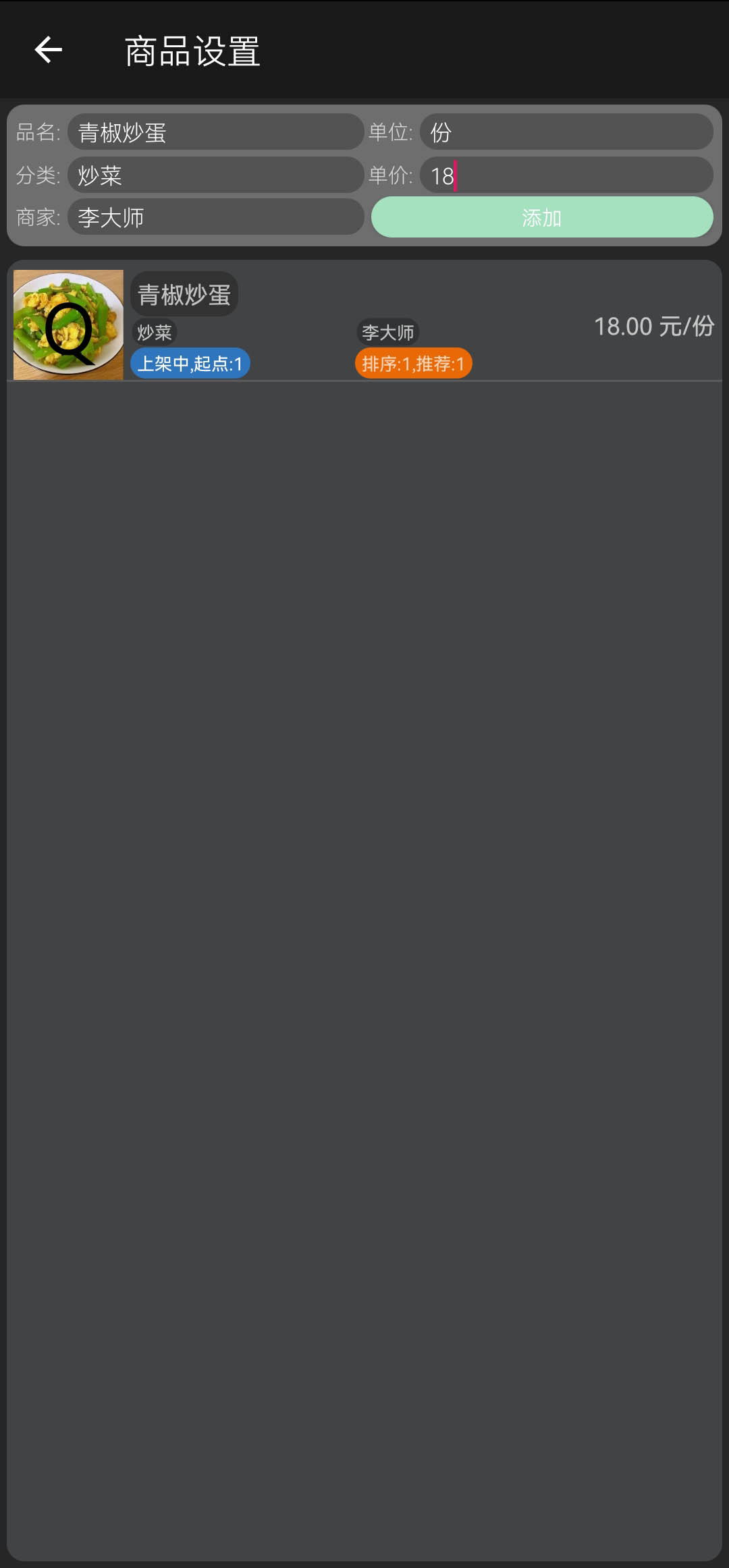
扫描点单预览图:
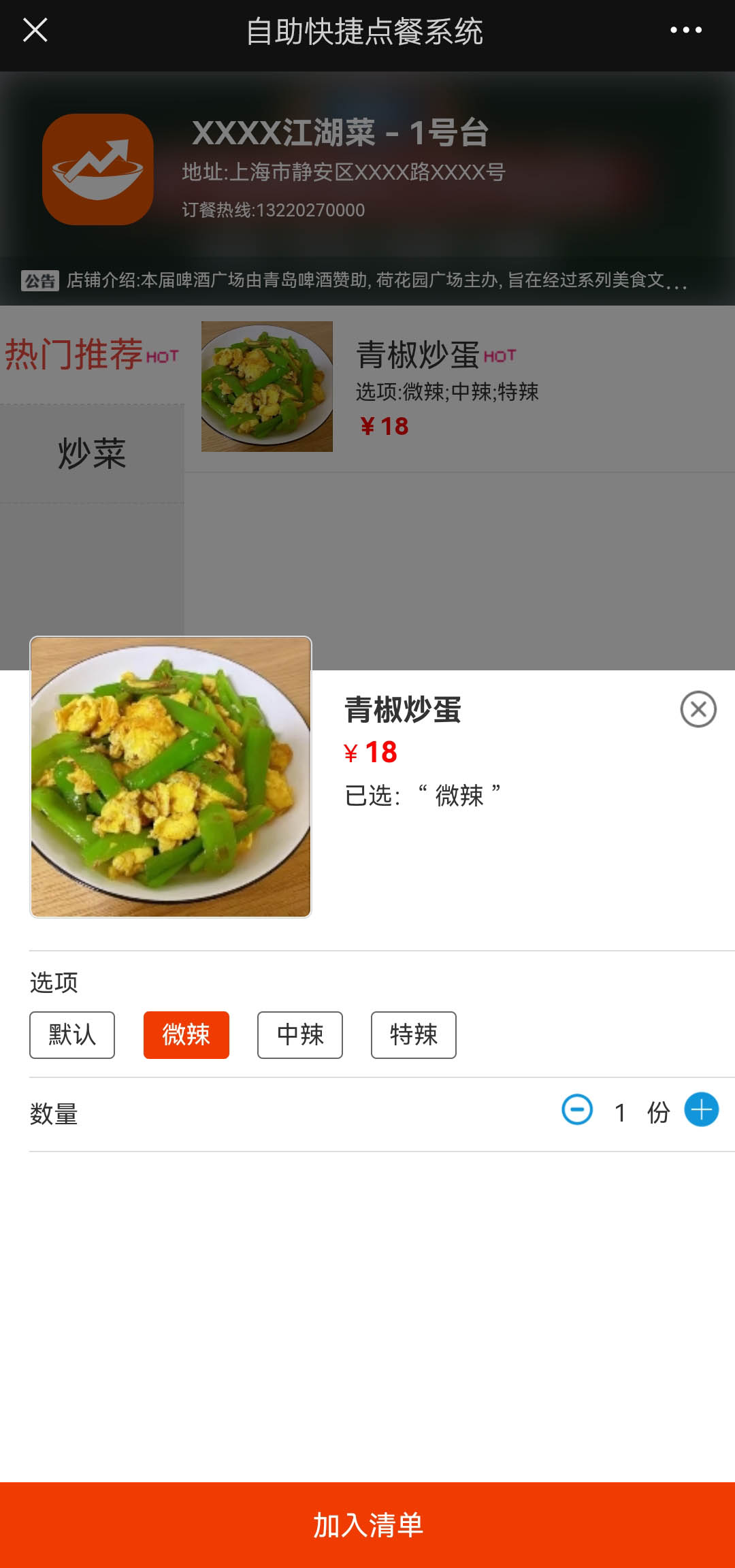
.